1、新建PS白色画布,点击添加【椭圆工具】。

2、Ctrl+T选中图形,鼠标右键【变形】,调整成菠萝的外形状。
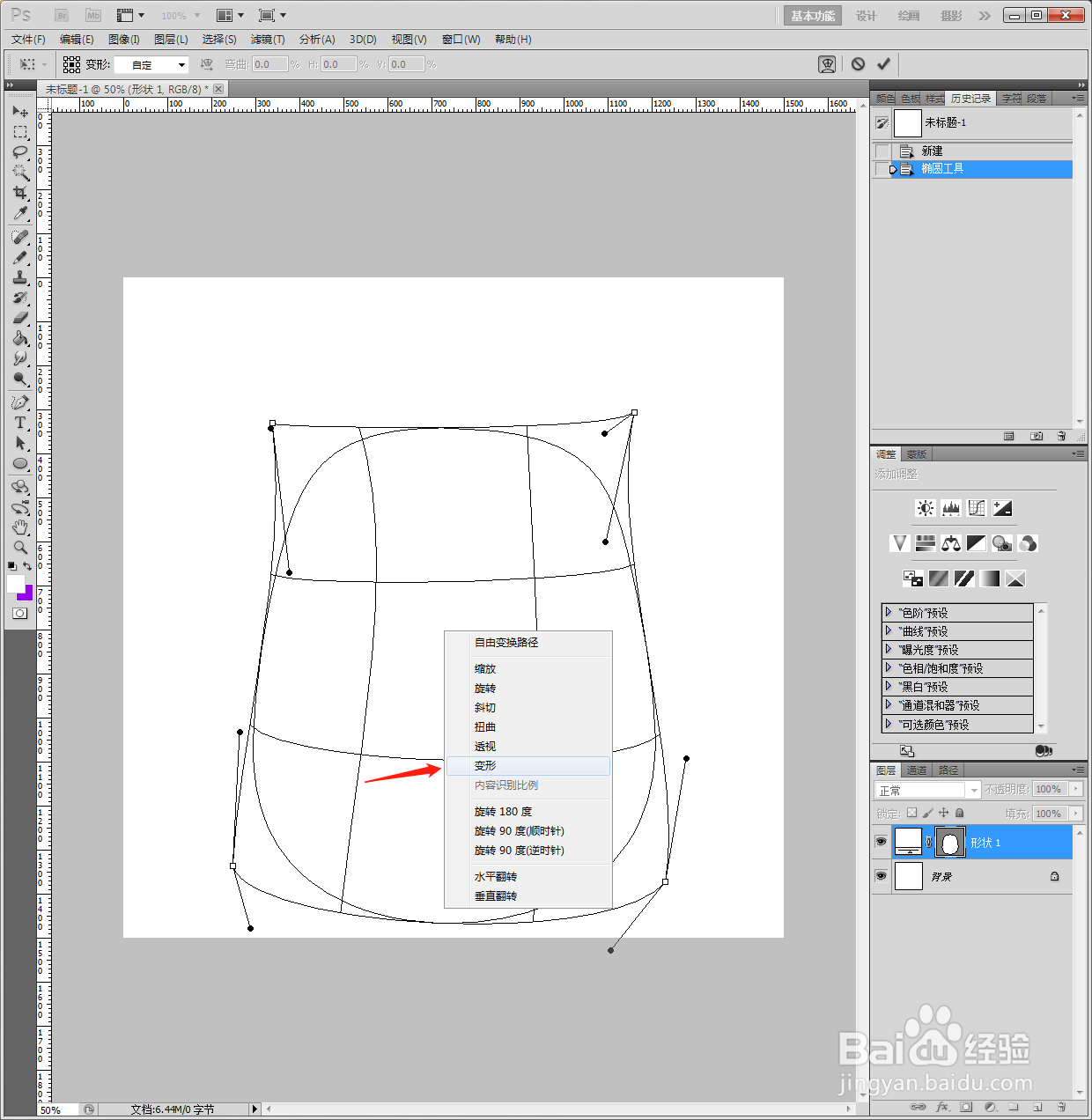
3、画出椭圆,选中图层,鼠标右键【格栅化】后。

4、点击【图层】【图层样式】【描边】【10像素黑色】。

5、继续添加【多边形】中的小草形状。
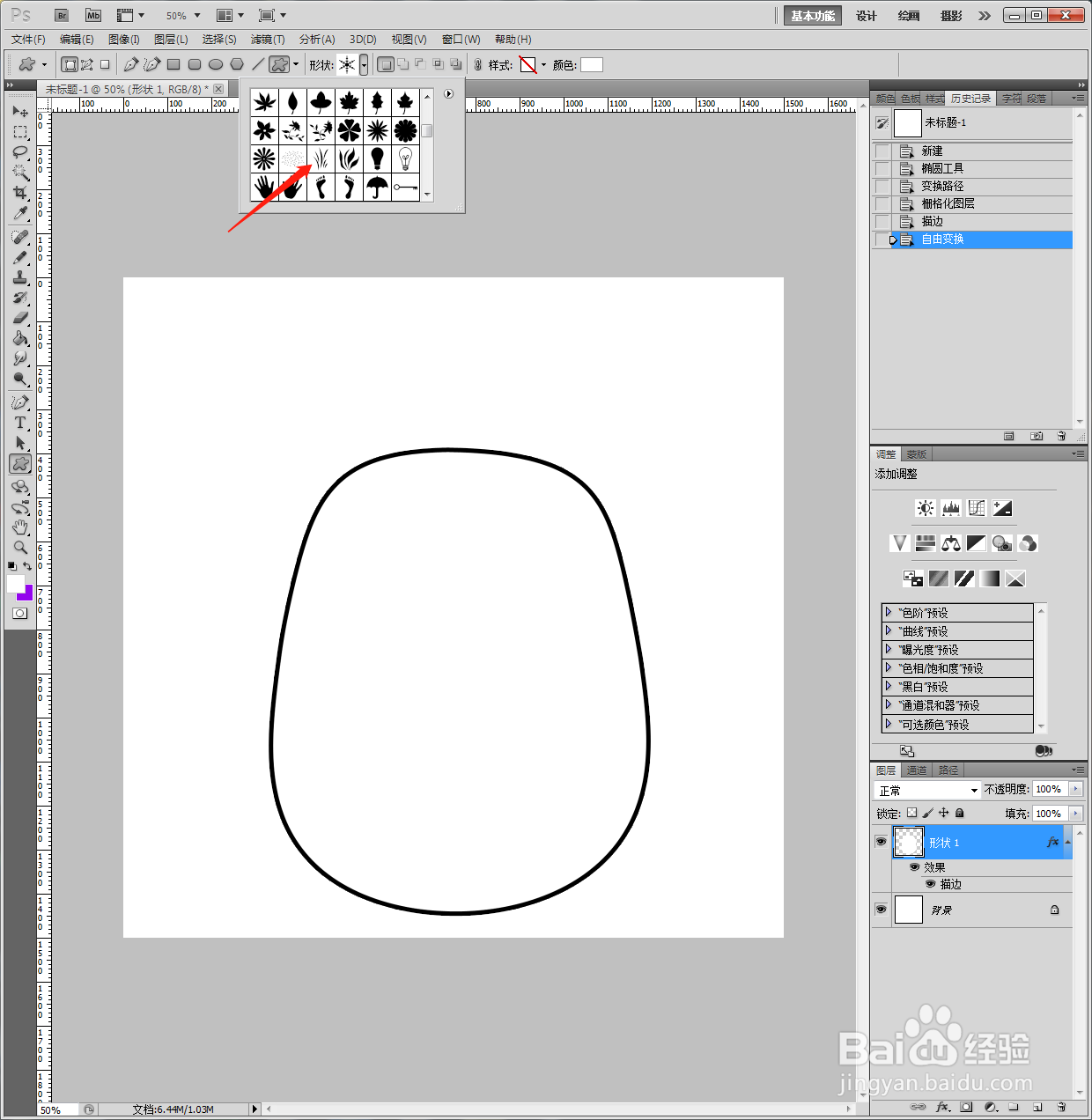
6、选中图层,鼠标右键【格栅化】。
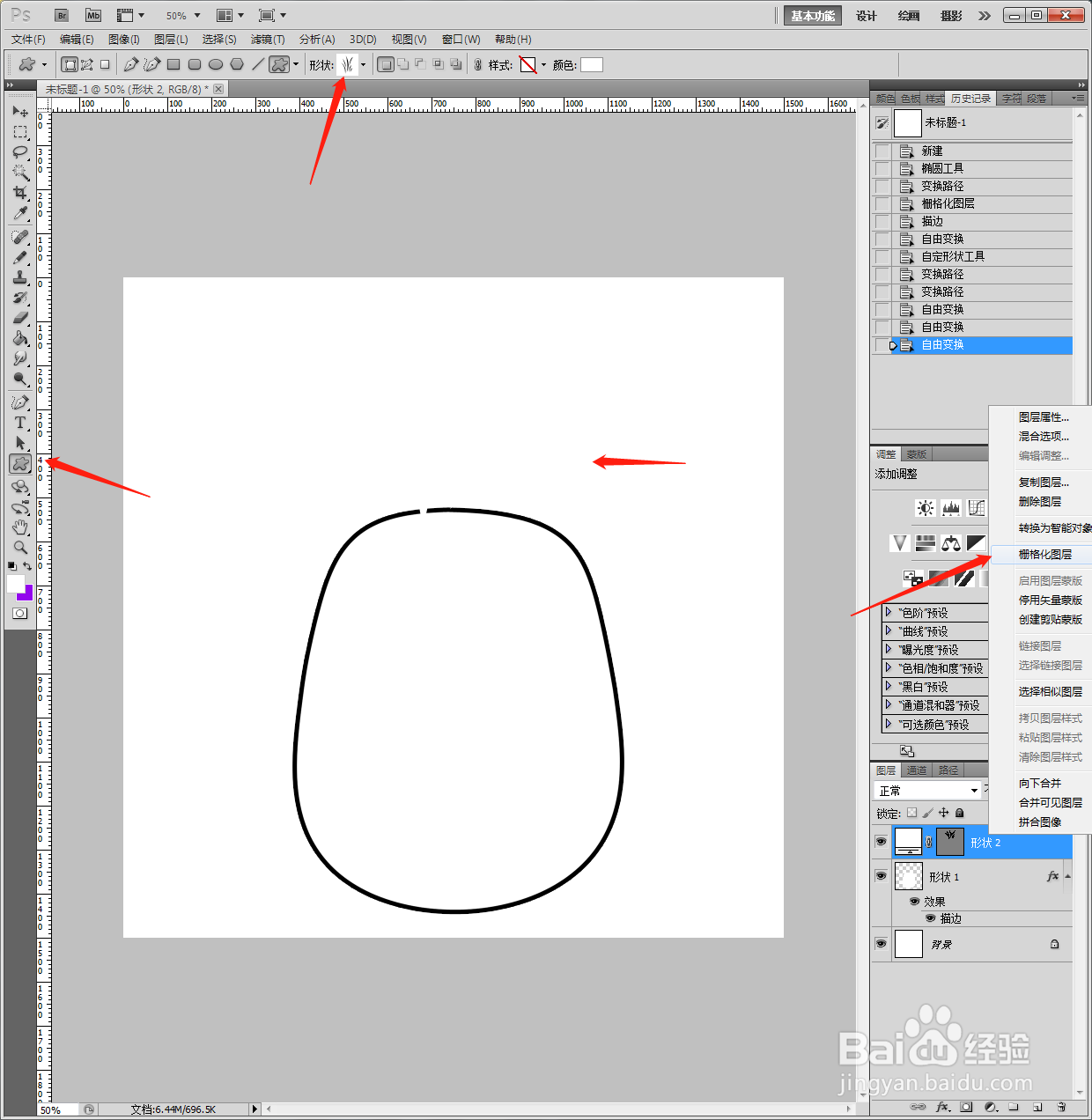
7、点击【图层】【图层样式】【描边】【10像素黑色】。

8、Ctrl+J复制多几个小草图层,重叠密密麻麻,再选择【铅笔】。
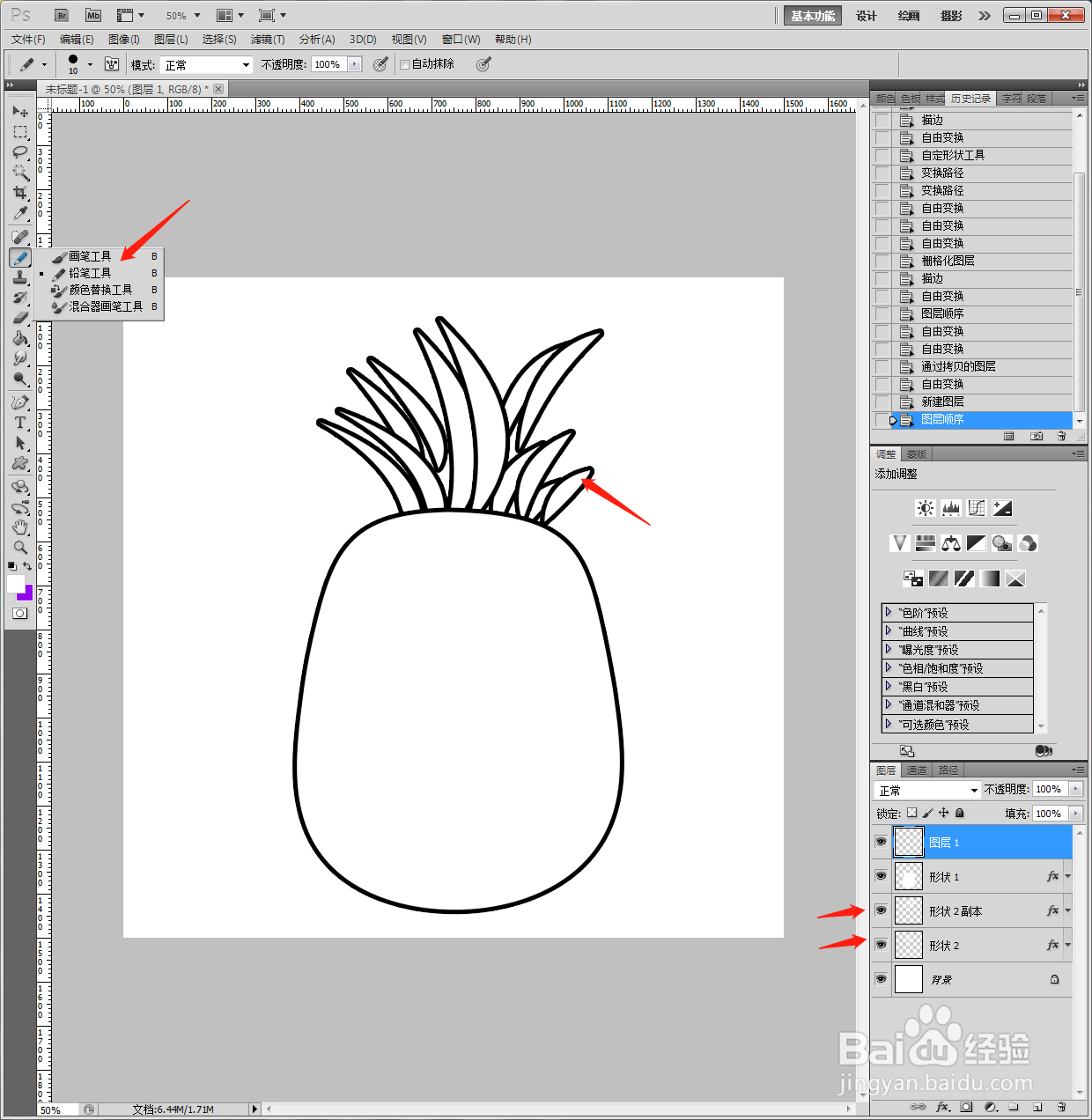
9、使用铅笔画出菠萝的内部纹理,如图所示。
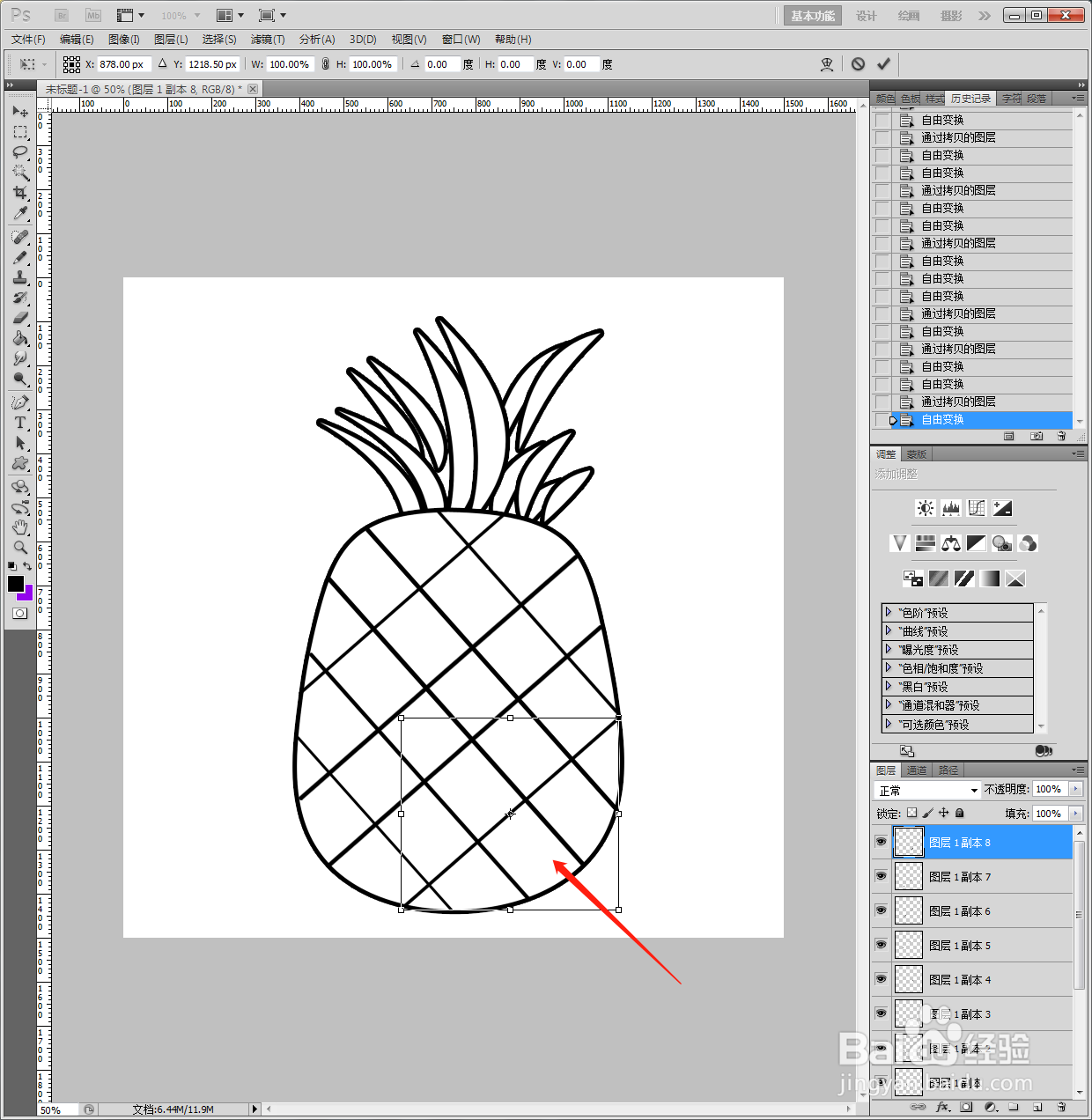
10、最后另存为图片格式。

1、新建PS白色画布,点击添加【椭圆工具】。

2、Ctrl+T选中图形,鼠标右键【变形】,调整成菠萝的外形状。
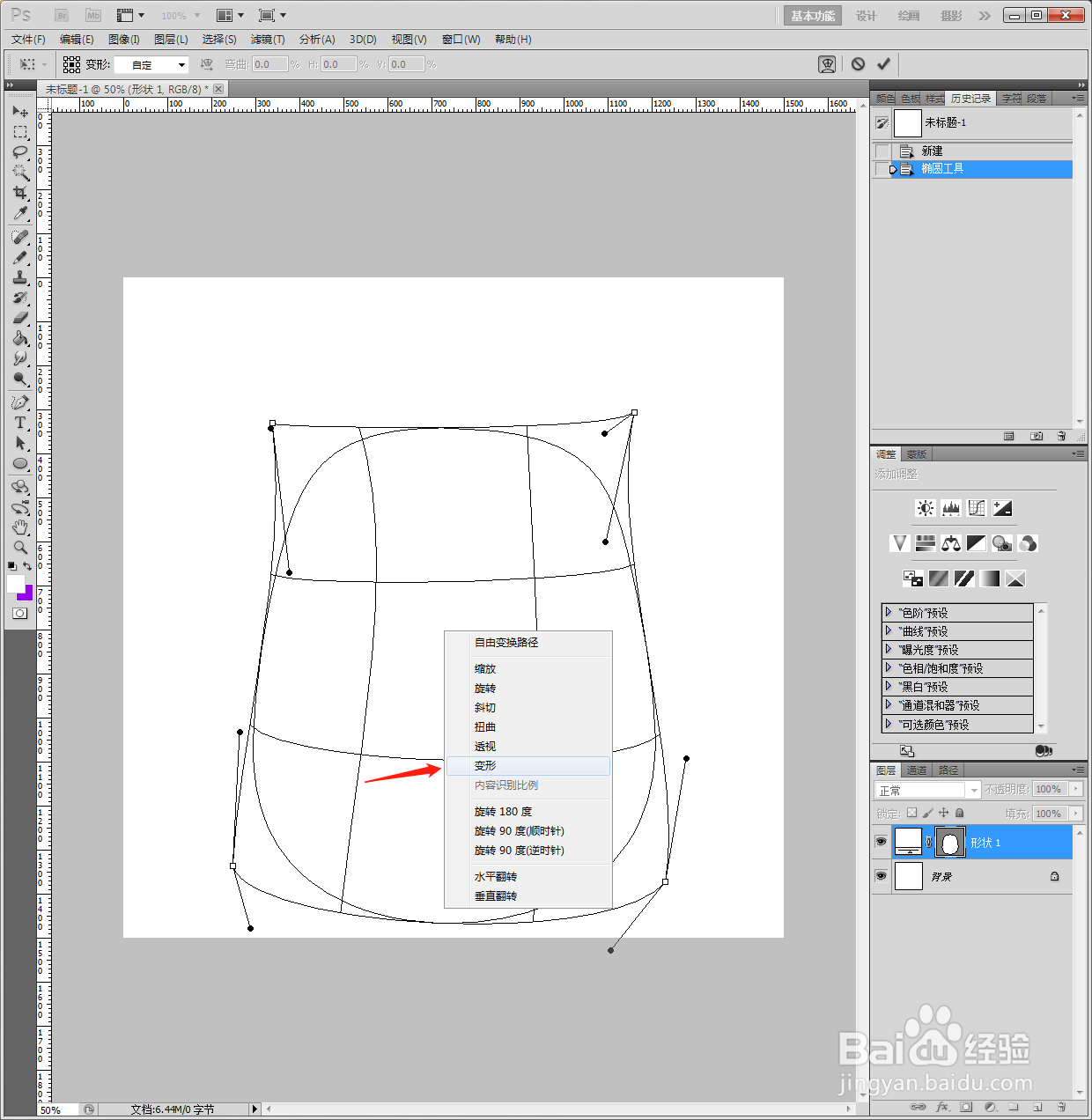
3、画出椭圆,选中图层,鼠标右键【格栅化】后。

4、点击【图层】【图层样式】【描边】【10像素黑色】。

5、继续添加【多边形】中的小草形状。
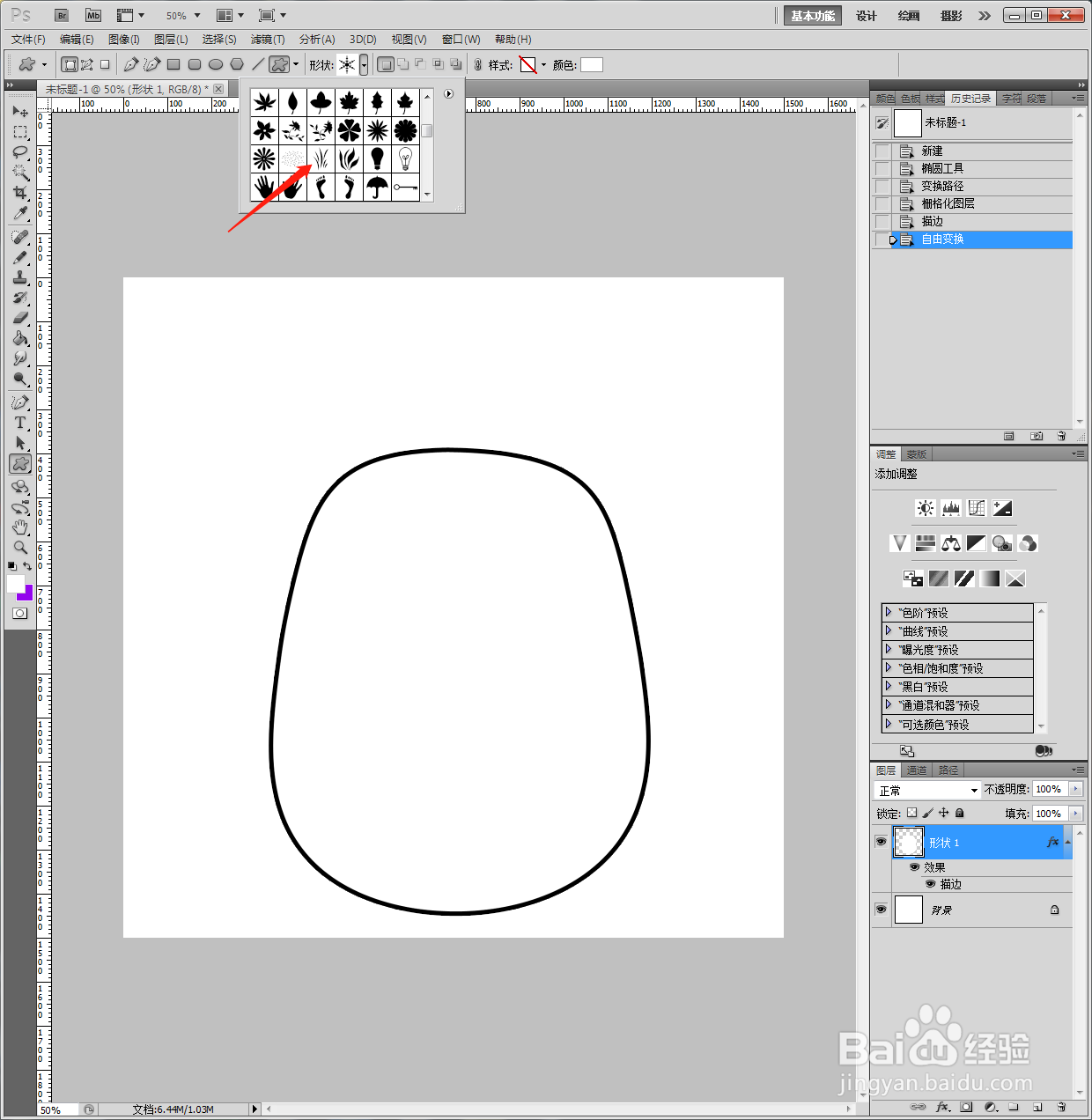
6、选中图层,鼠标右键【格栅化】。
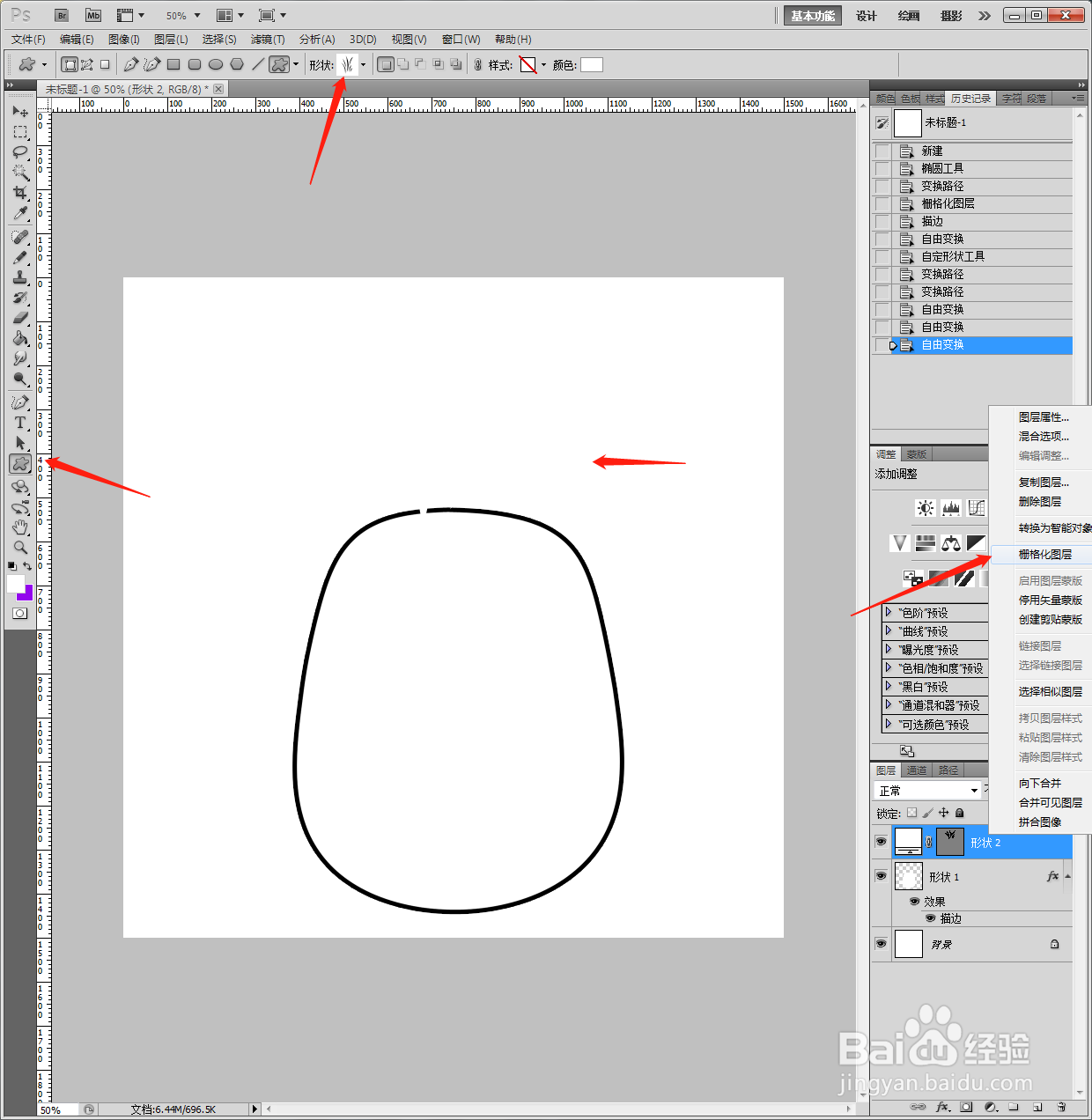
7、点击【图层】【图层样式】【描边】【10像素黑色】。

8、Ctrl+J复制多几个小草图层,重叠密密麻麻,再选择【铅笔】。
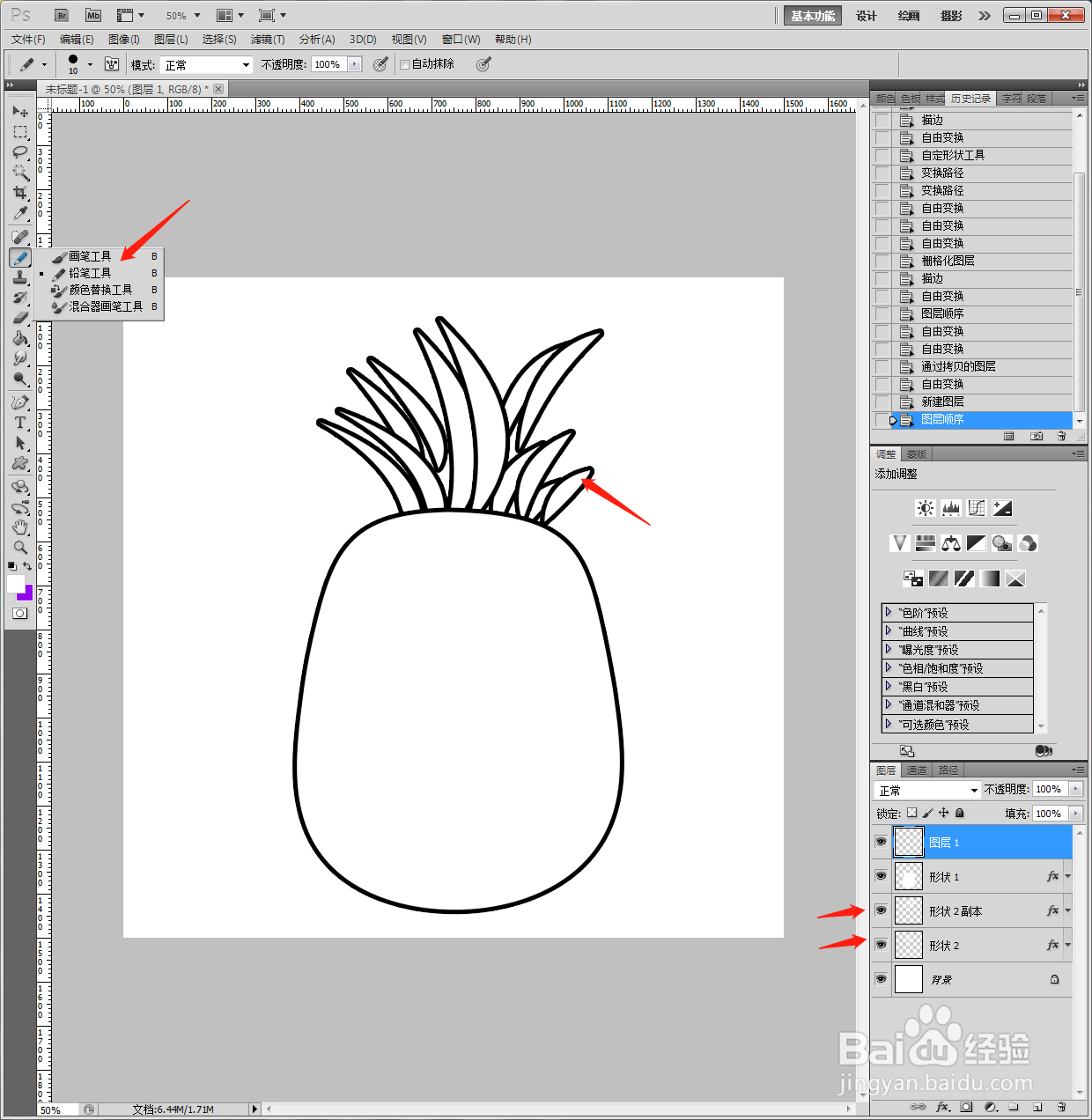
9、使用铅笔画出菠萝的内部纹理,如图所示。
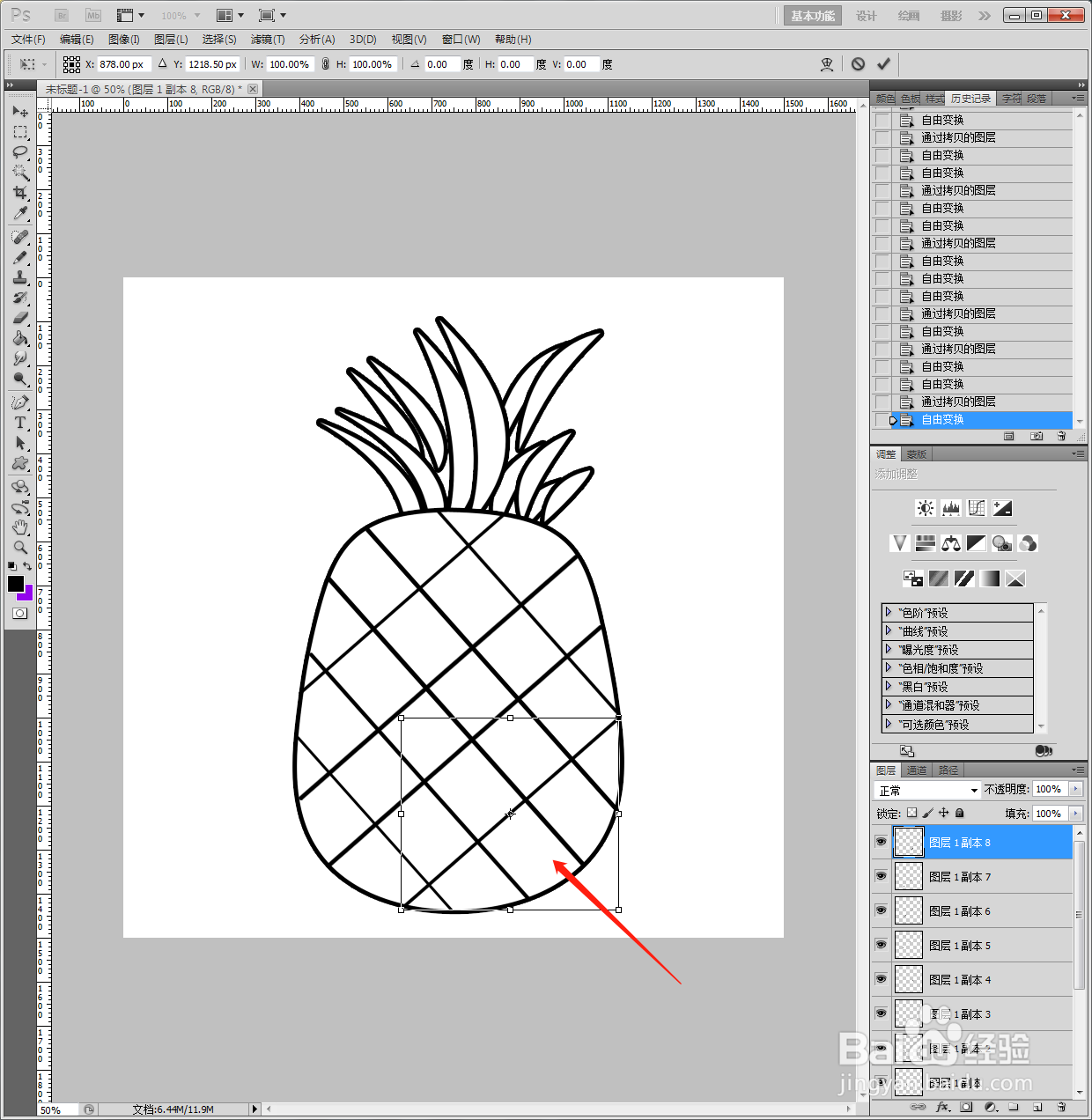
10、最后另存为图片格式。
